Maison >Problème commun >Apprenez à bloquer les pop-ups publicitaires dans Win7
Apprenez à bloquer les pop-ups publicitaires dans Win7
- WBOYWBOYWBOYWBOYWBOYWBOYWBOYWBOYWBOYWBOYWBOYWBOYWBavant
- 2023-07-20 08:21:201969parcourir
Lors de l'ouverture de certains logiciels ou navigateurs sur un ordinateur Win7, de nombreux internautes peuvent rencontrer des fenêtres contextuelles publicitaires. Parfois, elles apparaissent même après leur fermeture, ce qui affecte leur humeur. Ensuite, l'éditeur partagera avec vous une méthode pour bloquer les pop-ups publicitaires dans le système win7.
Les étapes spécifiques sont les suivantes :
1. Cliquez sur le bouton « Démarrer » en bas à gauche de l'ordinateur et cliquez sur « Panneau de configuration » pour l'ouvrir.
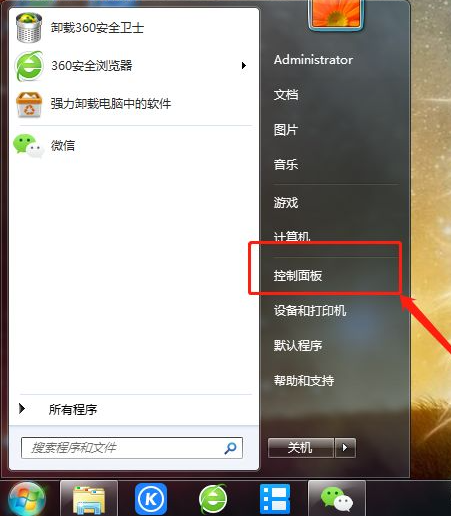
2. Recherchez « Options Internet » et ouvrez-le.
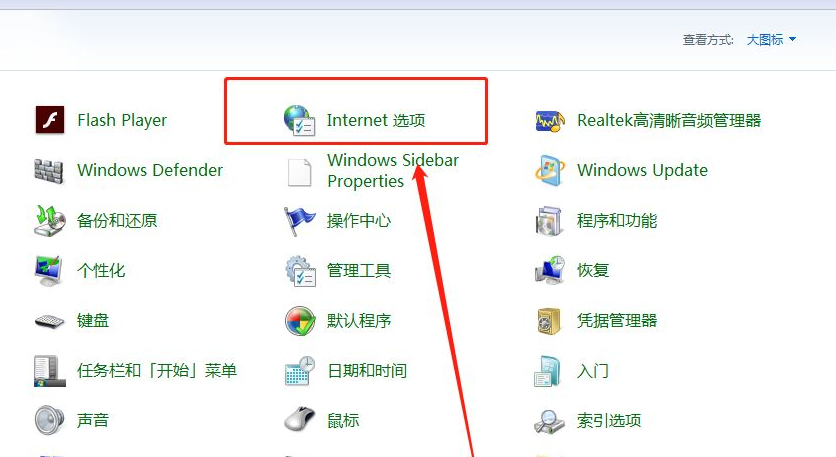
3. Cliquez sur « Confidentialité ».
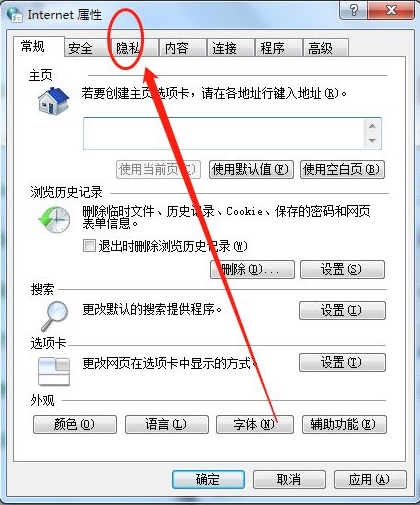
4. Recherchez le bouton « Paramètres » ci-dessous, comme indiqué sur l'image.
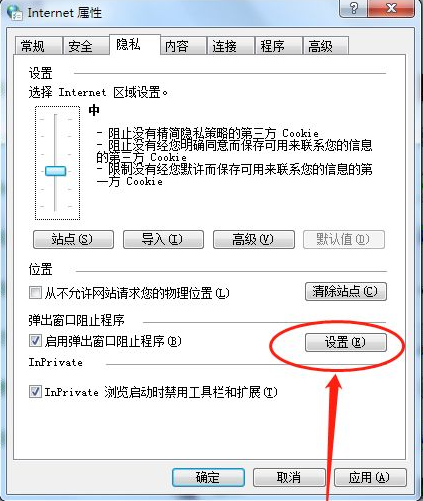
5. Cliquez sur « Niveau de bloc ».
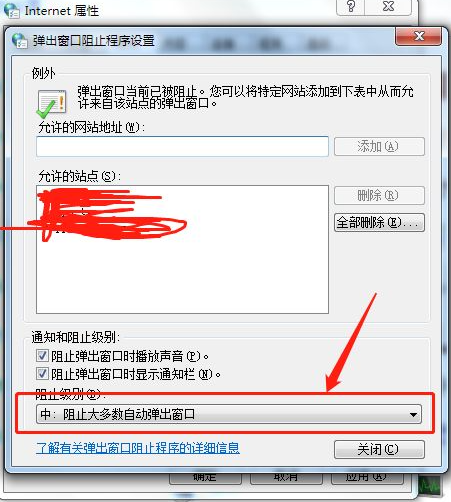
6. Généralement, il est défini sur le niveau organisationnel intermédiaire. Vous pouvez également le définir sur avancé, toutes les fenêtres pop-up sont interdites, comme le montre l'image.
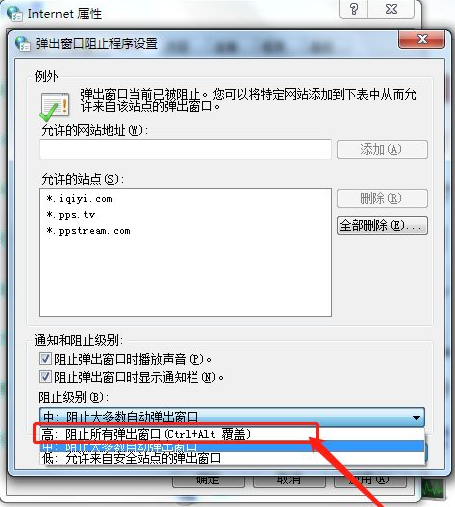
Ce qui précède est la méthode de blocage des pop-ups publicitaires dans le système win7. Les amis dans le besoin peuvent se référer au didacticiel pour fonctionner.
Ce qui précède est le contenu détaillé de. pour plus d'informations, suivez d'autres articles connexes sur le site Web de PHP en chinois!

